
2025-02-19 09:06:03来源:meihuatou 编辑:佚名
在使用windows 10系统的过程中,有些用户可能会遇到这样一个问题:开始菜单左键点击无效,而右键点击却能正常使用。这种情况不仅影响用户体验,还可能导致一些常用的快捷操作无法执行。本文将从多个维度分析这一现象,并提供一些可能的解决方案。
首先,我们需要明确左键点击无效的具体表现。通常,当用户点击开始菜单的左键时,菜单无反应或响应缓慢,而右键点击则能正常弹出快捷菜单。这可能是由于系统文件损坏、注册表错误、软件冲突或硬件故障等多种原因造成的。
1. 系统文件修复
- 使用sfc扫描:sfc(系统文件检查器)是windows内置的一个工具,用于扫描并修复损坏的系统文件。可以通过在命令提示符(管理员模式)中输入`sfc /scannow`命令来执行扫描。
- dism工具:dism(部署映像服务和管理)工具可用于修复windows映像。在命令提示符(管理员模式)中输入`dism.exe /online /cleanup-image /restorehealth`命令来修复损坏的系统文件。
2. 注册表修复
- 注册表编辑器:有时,错误的注册表项可能导致开始菜单功能异常。用户可以使用注册表编辑器(regedit)来查找并修复相关的注册表项。但请注意,直接编辑注册表存在风险,建议在进行任何修改前备份注册表。
3. 软件冲突排查
- 最近安装的软件:检查是否最近安装了某些软件或更新,这些新安装的程序可能与系统产生冲突。可以尝试卸载这些软件,看问题是否得到解决。
- 安全软件:某些安全软件(如杀毒软件)可能会干扰系统的正常运行。尝试暂时禁用这些安全软件,看问题是否有所缓解。
4. 硬件故障排查
- 鼠标问题:确认是否鼠标本身存在问题。可以尝试更换其他鼠标或连接外部键盘上的鼠标键来测试是否还会出现同样的问题。
- 触摸板问题:对于笔记本电脑用户,如果使用的是触摸板上的左键,可以尝试禁用触摸板或使用外部鼠标进行测试。
- 系统更新:确保系统已经更新到最新版本。windows更新可能包含对开始菜单问题的修复。
- 创建新用户账户:有时,用户账户的配置文件可能损坏。可以尝试创建一个新的用户账户,看在新账户下问题是否依然存在。

- 系统还原:如果问题出现在最近的某个时间点之后,可以尝试使用系统还原功能将系统恢复到之前的状态。
win10开始菜单左键无效而右键有效的问题可能由多种原因造成,包括系统文件损坏、注册表错误、软件冲突和硬件故障等。本文提供了一些常见的解决方案,希望能帮助用户解决这一问题。如果以上方法都无法解决问题,建议联系微软官方客服或寻求专业的技术支持。在处理此类问题时,请务必小心谨慎,避免对系统造成进一步的损害。

新闻阅读
13.1MB
下载
新闻阅读
21.78MB
下载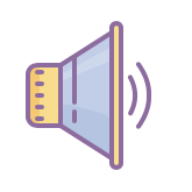
生活服务
51Mb
下载
新闻阅读
13.17MB
下载
生活服务
64.08MB
下载
影音播放
4.38 MB
下载
新闻阅读
18.2 MB
下载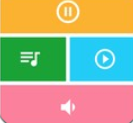
影音播放
43.52MB
下载
影音播放
42.68MB
下载
影音播放
20.82M
下载